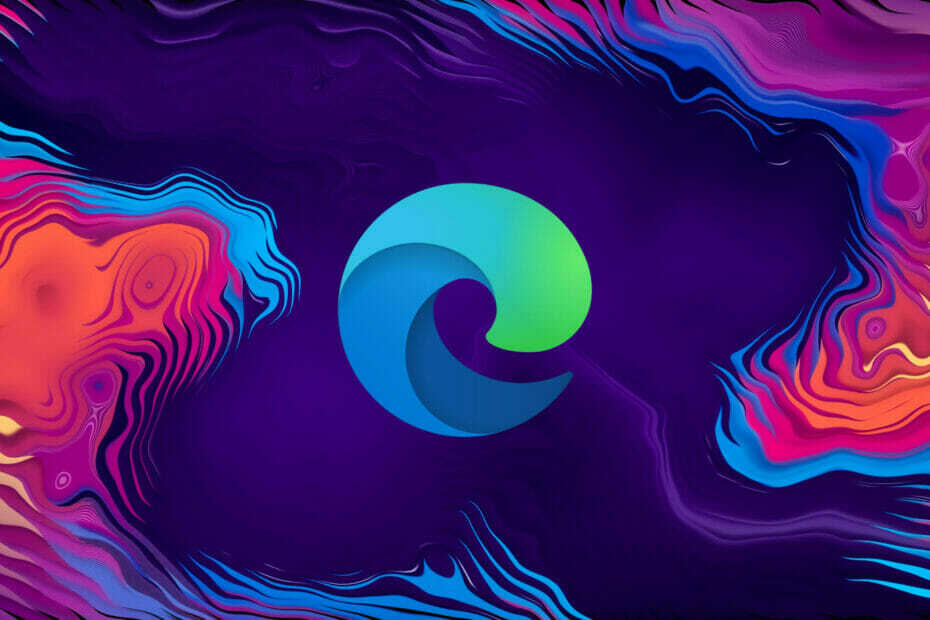Nu, met microsoft edge nieuwe vertaler-extensie als een van de meest gebruikte Edge-extensies, is het te gemakkelijk geworden om elke webpagina die u bekijkt met een enkele klik te vertalen. Om ervoor te zorgen dat microsoft edge elke webpagina kan vertalen, hoeft u alleen maar de gratis microsft-vertalerextensie te installeren die beschikbaar is voor download hier uit de app store.
Nadat u de applicatie hebt geïnstalleerd, moet u deze inschakelen wanneer de melding voor het eerst op uw Microsoft Edge-scherm arriveert.

Houd er rekening mee dat als u het eenmaal hebt ingeschakeld, het pictogram om te vertalen niet zichtbaar is op uw standaardtaalpagina's. De extensie voor vertalers wordt altijd weergegeven zodra u een webpagina in een andere taal bezoekt.

Zodra u naar een webpagina in een vreemde taal gaat, klikt u gewoon op het pictogram van de vertalerextensie, zoals weergegeven in de bovenstaande afbeelding. het zal onmiddellijk het menu openen, en in dat menu moet je gewoon op deze pagina vertalen klikken om onmiddellijk te vertalen.

U kunt elk stuk tekst ook afzonderlijk vertalen. Selecteer een willekeurig stuk tekst en klik met de rechtermuisknop en kies dan tekst vertalen uit het uitgevouwen menu.

Wat als u wilt dat de webpagina's standaard worden vertaald?
Als u wilt dat webpagina's automatisch worden vertaald zonder dat u elke keer op de vertaalknop hoeft te klikken, moet u gewoon de optie aanvinken die zegt: vertaal altijd pagina's in een vreemde taal.

Nu worden de webpagina's altijd automatisch vertaald zodra u een webpagina in een andere taal bezoekt.
De standaardtaal wijzigen waarin u de webpagina wilt vertalen
Als u de pagina's naar een andere taal wilt vertalen, hoeft u alleen de gegeven stappen te volgen.
Stap 1: Klik in de edge-browser op drie horizontale stippen rechtsboven en klik vervolgens op extensies.

Stap 2: - Klik nu op het pictogram van de vertalerextensie dat daarna zichtbaar wordt.
Stap 3: - Nee, wijzig de standaardtaal in de vervolgkeuzelijst zoals weergegeven in de onderstaande afbeelding.